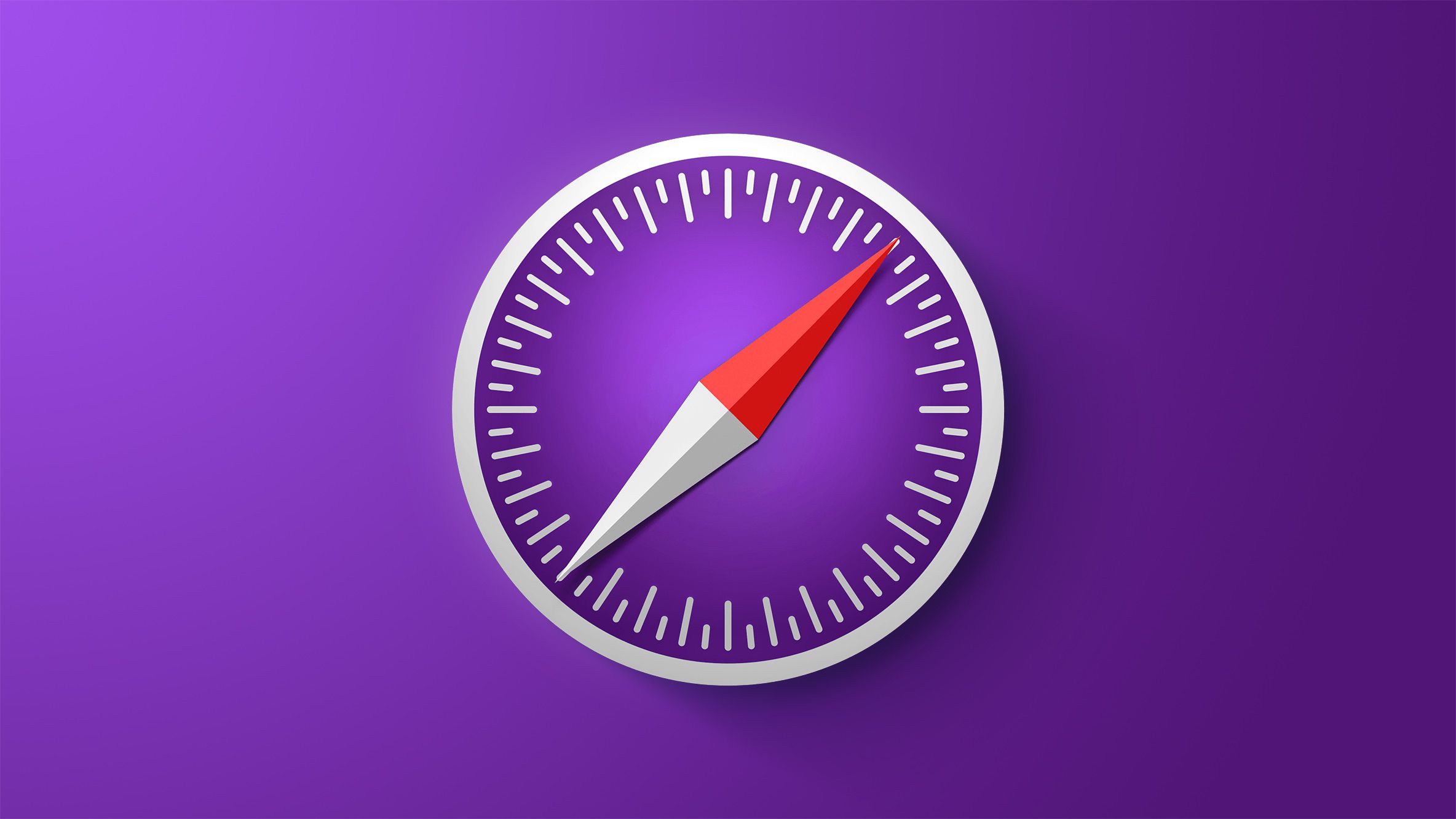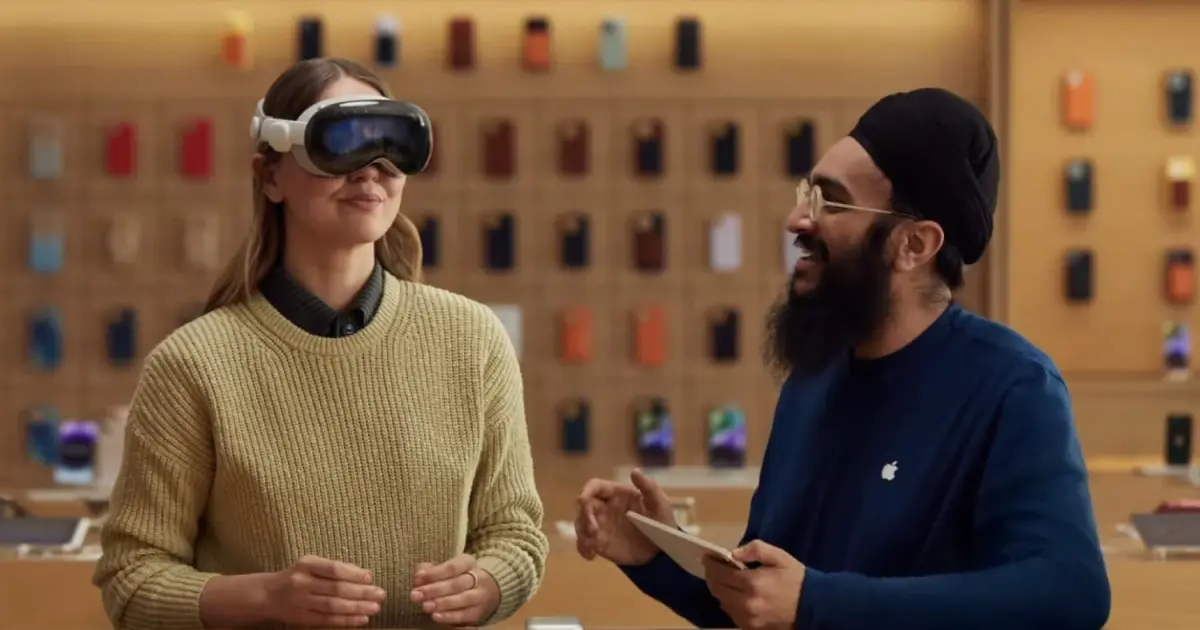Come Trovare e Gestire le Password sul Tuo Mac 🍎💻
In cerca di un modo per individuare le tue password su Mac? Ci sono un paio di luoghi utili per trovare le password salvate su MacOS.
Come trovare e gestire le password su Mac, MacBook e Mac Mini | ENBLE
Se sei un appassionato di Apple e decidi di utilizzare iCloud Keychain come gestore di password, complimenti! Un grande vantaggio di iCloud Keychain è la sua capacità di sincronizzare le password su tutti i tuoi dispositivi Apple. 🔄🔒
Tuttavia, potresti chiederti come trovare e gestire le tue password salvate sul Mac. Con l’aggiornamento di MacOS Monterey, Apple ha reso ancora più facile l’accesso alle password tramite le Preferenze di Sistema. Ma non preoccuparti se non hai ancora effettuato l’aggiornamento; puoi comunque trovare le tue password usando Safari. Approfondiamo entrambi i metodi e scopriamo i segreti della gestione delle password sul tuo Mac! 🕵️♀️🔑
Primi passi: Trovare le password su Mac 🔐🍎
Prima di intraprendere questa avventura di scoperta delle password, c’è una cosa importante che devi sapere: avrai bisogno della password del portachiavi del tuo Mac per visualizzare le password salvate. In altre parole, hai bisogno di una password per trovare le tue password! Quindi assicurati di conoscere o individuare la password del portachiavi del tuo Mac prima di iniziare. 🔐
Se sei bloccato e non riesci a ricordare la password del portachiavi, non preoccuparti! Puoi sempre reimpostarla per ripristinare l’accesso alle tue password salvate. Uff! Crisi scongiurata. 😅
Come Trovare le Password su Mac tramite le Preferenze di Sistema 🏞️🔒
Se stai utilizzando MacOS Monterey o una versione successiva, trovare le tue password non è mai stato così semplice. Ecco una guida passo-passo per aiutarti lungo il percorso:
- Il tuo iPhone sta perdendo la sua carica troppo velocemente? Non pr...
- I Migliori Tracker Fitbit del 2024 Trova la Misura Perfetta!
- Le Migliori Idropulitrici Elettriche del 2024 La Tua Guida Ultima p...
Passo 1: Fai clic sull’icona mela nella barra dei menu e seleziona Preferenze di Sistema.
Passo 2: Cerca l’icona chiave etichettata “Password” e fai clic su di essa.
Passo 3: Inserisci la password del portachiavi del tuo Mac o utilizza il tuo Apple Watch per sbloccare la sezione. 🙌⌚
Voilà! Ora avrai accesso alla tua lista di password e potrai anche cercare una password specifica se necessario. 👀🔍
Come Trovare le Password su Mac tramite Safari 🌐🔐
Se non stai ancora utilizzando MacOS Monterey, non temere! Puoi comunque recuperare le tue password utilizzando Safari. Ecco cosa devi fare:
Passo 1: Apri Safari.
Passo 2: Fai clic su Safari nella barra dei menu e seleziona Preferenze.
Passo 3: Vai alla scheda “Password”.
Passo 4: Inserisci la password del portachiavi del tuo Mac o utilizza il tuo Apple Watch per sbloccare la sezione. 🙌⌚
Una volta sbloccata la sezione delle password, puoi sfogliare le tue password salvate o utilizzare la funzione di ricerca per trovarne una specifica. Semplice come bere un bicchier d’acqua! 🌟✨
Come Visualizzare le Password Salvate su Mac 👀🔒
Indipendentemente dal metodo che utilizzi per trovare le tue password salvate sul tuo Mac, il processo di visualizzazione di una password rimane lo stesso. Quando selezioni un sito web o un’applicazione dalla lista, vedrai il tuo nome utente e una password mascherata a destra. Perché mascherata? Beh, per una maggiore sicurezza, ovviamente! 👥🔒
Per rivelare una password, posiziona semplicemente il cursore sulla password mascherata a destra. La maschera scomparirà e potrai visualizzare la tua password nella sua gloria svelata. Ricorda solo di tenerla per te! 🤫
Copia, Modifica o Elimina Password 📋✏️🗑️
Utilizzando iCloud Keychain, avrai non solo la possibilità di sincronizzare le tue password ma anche la capacità di gestirle. Ecco alcuni utili consigli su cosa puoi fare:
-
Copia Password: Hai bisogno di utilizzare una password altrove? Basta fare clic sulla password e scegliere “Copia Password”. Verrà copiata negli appunti per facilitare il copia e incolla.
-
Modifica Password: Oops, hai commesso un errore o hai cambiato la tua password? Nessun problema! Fai clic sul pulsante “Modifica”, aggiorna la tua password e fai clic su “Salva” per tenerla aggiornata.
-
Elimina Password: Hai deciso che non hai più bisogno di una password salvata? Fai clic su “Modifica”, seleziona “Elimina Password” in basso a sinistra e conferma nella finestra che appare. Dì addio a quella password! 🚫🔑
Ecco fatto! Ora sei un professionista nel trovare e gestire le password sul tuo Mac. Che tu scelga la comodità delle Preferenze di Sistema o la familiarità di Safari, le tue password sono al sicuro. 🎉🔒
Domande aggiuntive risolte: 💡🔍
D: Posso accedere alle mie password salvate su dispositivi non Apple? R: Purtroppo, Keychain di iCloud è esclusivo per i dispositivi Apple. Tuttavia, puoi considerare altri gestori di password popolari che offrono compatibilità multi-piattaforma, come LastPass, 1Password o Dashlane.
D: Quanto sono sicure le mie password in Keychain? R: Apple prende sul serio la sicurezza e Keychain è progettato per proteggere le tue password con la crittografia. Tuttavia, è sempre una buona idea utilizzare password forti e uniche e abilitare l’autenticazione a due fattori quando possibile per un ulteriore livello di protezione.
D: Posso visualizzare la password Wi-Fi su un Mac? R: Assolutamente! Se stai cercando di trovare la password Wi-Fi sul tuo Mac, puoi consultare la nostra guida su come farlo qui. Rimani connesso!
Il Futuro della Gestione delle Password 🔮⌛
Mentre la tecnologia progredisce, la gestione delle password continua a evolversi. Dall’autenticazione biometrica tramite impronte digitali o riconoscimento facciale all’adozione di chiavi di sicurezza hardware, ci stiamo dirigendo verso un futuro senza password. Eccitante, vero? 🚀✨
Grazie ai progressi nell’intelligenza artificiale (AI) e negli algoritmi di apprendimento automatico, possiamo aspettarci metodi di autenticazione più robusti e sicuri, rendendo le password una cosa del passato. Fino ad allora, ricordiamoci di gestire saggiamente le nostre password e mantenere sicura la nostra vita digitale. 🔒💪
📚 Link di riferimento:
- Gli hacker cercano di ottenere la tua password dell’account Google? Non permetterlo!
- Schermo touch dell’iPhone che non risponde? Ecco come risolverlo!
- Perché ho scelto il MacBook Pro invece del Mac Studio
- MacBook Pro vs MacBook Air: Qual laptop Apple dovresti comprare?
- Come configurare un Mac Studio adatto a te
- Apple Watch Series 9 vs Apple Watch Ultra 2: Quali sono le differenze?
- Vuoi recuperare spazio sul desktop sul tuo Mac? Guarda questo!
- Google Pixel Camera riceve un enorme aggiornamento!
Hai padroneggiato l’arte di gestire le password sul tuo Mac? Condividi i tuoi pensieri, consigli o divertenti storie di password nei commenti qui sotto! E ricorda, condividere è cosa buona – diffondi la conoscenza e condividi questo articolo con i tuoi amici esperti di tecnologia. 🌟🔒
✨🔐 Resta sicuro, resta connesso! 🔐✨